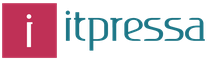Как сделать красивый текст в ворде. Буквы и надписи на стенах в интерьере: идеи
В этом уроке мы будем рассматривать способ применения Свободной трансформации к подвижным и неподвижным опорным точкам, и учиться создавать объемный текст.
Шаг 1.
Создайте новый документ (Ctrl+
N
) размерами 1280х1024 и 72 пикс./дюйм
.
Возьмите инструмент «Прямоугольник»
(Rectangle Tool (U)
), в режиме слой-фигура, цвет белый. И растяните прямоугольник на весь документ.

Кликните два раза по полученному слою с прямоугольником, вызвав тем самым окно Стиль слоя
. Установите в нем такие параметры:
Наложение градиента (Gradient Overlay)
:

Параметры Градиента:

У вас должен получиться вот такой фон:

Шаг 2. Используя инструмент «Произвольная фигура» (Custom Shape Tool (U)) , попытаемся нарисовать лучи выходящие из центра картины.
Выберите фигуру - «Зарегистрированная цель 2 », в режиме слой-фигура, (если такой фигуры у вас нет, то ее нужно просто добавить, она находится во вкладке «Символы »).

Зажав клавишу Shift,
равномерно растяните фигуру, по возможности на весть холст. Затем зажмите клавишу Ctrl
и поместите получившуюся фигуру по центру.
*если перестарались с размером, или наоборот не дотянули, нажмите Ctrl+
T
(Свободная трансформация) и, зажав клавишу Shift
, уменьшите или увеличьте фигуру в размере*
Перейдите на инструмент «Выделение контура » (А) и, зажав клавишу Ctrl , кликните по фигуре. (Опорные точки должны из заполненных, превратиться в пустые.)
Теперь нам нужно замаркировать точки находящиеся в центре, сделать их подвижными при перемещении. Для этого, зажав клавишу Shift
, кликайте по точкам. Это можно делать как инструментом «Стрелка
» (А), так и инструментом «Угол
» (Convert Point Tool).
Для удобства изображение лучше увеличить.

Уменьшите изображение. Теперь нужно собрать лучи в центре изображения. Примените Свободную трансформацию (Ctrl+ T ) и, зажав клавишу Shift , равномерно со всех краев, сузьте рамку трансформации к центру. Края фигуры останутся неподвижные, а середина будет трансформироваться.

Примените к этому слою Стиль слоя:
Непрозрачность 70%, Заливка 0%
Наложение градиента:

Параметры градиента:

*Для моего изображения мне пришлось поменять параметры, указанные в уроке. Думаю, вы тоже можете, исходя из вашей картинки, менять в настройках Наложения градиента Масштаб и двигать ползунки в самом Градиенте.*
В итоге у вас должно получиться так:

Шаг 3. Создайте новый слой (Shift+ Ctrl+ Alt+ N ), возьмите инструмент «Кисть » (Brush Tool (B)), Цвет - черный, Непрозрачность 10%, Жесткость 0%

И затемните края вашего изображения.

Шаг 4.
Теперь напишем слово STYLE.
Каждую букву нужно писать на отдельном слое.
Настройки шрифта:

*чтобы у вас получился именно такой же текст, нужно включить «Капители » (Тт), а при написании буквы «е» отключить (Тт)*
Возьмите инструмент «Перемещение
» (V), в настройках инструмента поставьте галочку напротив - Автовыбор.
И, кликая по каждой букве, расположите их как на скриншоте.

Затем, используя Свободную трансформацию (Ctrl+T), зажав клавишу Ctrl, уложите каждую букву, как показано на скриншоте.

Шаг 5.
Объедините все слои с буквами. Для этого кликните по первому слою с буквой, затем отыщите последний слой с буквой и, зажав клавишу Shift
, кликните по нему (выделятся все слои). Затем нажмите Ctrl+
E
.
Теперь зажмите клавиши Ctrl+
Alt,
и кликая по букве, немного смещайте каждый полученный дубликат вниз.
Для более аккуратного результата, лучше всего увеличить изображение до размера одной буквы. У вас должно получиться много слоев, у автора их получилось 38.

Шаг 6.
Объедините все слои со словом «STYLE», кроме самого первого. Поменяйте местами первый слой (со словом STYLE) и слой получившийся после объединения слоев.
К получившемуся слою (из объединенных слоев), примените Стиль слоя:
Наложение градиента:

Параметры градиента:


Получиться так:

Шаг 7. Теперь нужно немного добавить теней и бликов. Для того чтобы это получилось, нужно превратить слой с наложенными эффектами, в обычный (без эффектов).
Создайте новый слой, выше слоя к которому ранее был применен Стиль слоя. Затем, зажав клавишу Ctrl , кликните по слою с эффектами, тем самым выделив его тоже. Нажмите Ctrl+ E , чтобы объединить оба слоя.
Возьмите инструмент «Затемнитель» (Burn Tool (O)), Экспоз. поставьте небольшой 15-20% и на полученном слое прорисуйте немного теней.

Теперь возьмите инструмент «Осветлитель» (Dodge Tool (O)) и на этом же слое, нарисуйте несколько бликов.

Шаг 8. Перейдите на слой с желтым словом STYLE. И примените к нему Стиль слоя:

Параметры градиента:

Обводка (Stroke):

Вот что получиться:

Возьмите инструмент «Линия» (Line Tool (U)), в режиме слой-фигура, толщина 2 пикс., цвет белый. Для удобства, увеличьте изображение, и нарисуйте несколько вертикальных линий на буквах, чтобы дополнить обводку каждой буквы.

Шаг 9. Теперь мы будем рисовать ленточку лежащую на буквах. Возьмите инструмент «Перо» (Pen Tool (P)), в режиме слой-фигура, цвет черный и нарисуйте первую часть ленты.

*если вы не знаете, как пользоваться «Пером», то почитайте уроки по работе с пером, на сайте их достаточно*. Примените к полученному слою Стиль слоя:
Наложение градиента (Gradient overlay):

Параметры градиента:

Результат:

Теперь нарисуйте продолжение ленты.

Примените Стиль слоя:
Наложение градиента (Gradient overlay):

Параметры градиента:

Получится так:

Дорисуйте ленточку

Примените к этому кусочку Стиль слоя:
Наложение градиента (Gradient overlay)
:

Параметры градиента:


Если научиться делать объемные буквы и цифры своими руками, то можно украсить любое торжество, используя пряжу, обычный картон, бумажные салфетки или гофрированную бумагу. Они подойдут для разных мероприятий: юбилея компании, детского дня рождения, свадьбы или ее годовщины. Это может быть романтичная надпись «LOVE», первые буквы имен влюбленных или возраст именинника. Изучив основы изготовления фигур, можно выполнить любую надпись, которая символична для того или иного праздника. Несколько интересных идей вы найдете в мастер-классах с фото ниже.
Из чего можно сделать объемные фигуры своими руками
Для создания объемных букв и цифр своими руками можно использовать множество обычных материалов. Самый простой вариант – бумага или картон. Фигуры из них получаются очень легкие. По этой причине можно легко повесить цифру или букву алфавита на стену, и она будет держаться. Это отличный вариант для украшения праздника и фотосессии. Бумага может быть и гофрированной. Вместо нее подойдут даже обычные салфетки. Для изготовления объемных букв и цифр своими руками можно также использовать:
- Ткань, например, атласная, хлопок, фетр и мех. Сделанные из них своими руками фигуры получаются мягкими. Если набить заготовки ватой или синтепоном, то получатся подушечки, которые будут элементом декора праздника или любого интерьера.
- Пенопласт. Поделки из него тоже очень легкие, их можно декорировать самыми разными материалами – красками, цветами, лентами, ракушками, стразами.
- Нити. Они будут уже элементом декора. Нитями нужно обмотать каркас, изготовленный из картона или объемного прямоугольника пенопласта.
Из гофрированной бумаги
На основе такого материала можно сделать очень красивые объемные буквы и цифры своими руками. Потребуется только много гофрированной бумаги. Фигура получается не объемной, но смотрится не менее оригинально. Первым делом необходимо вырезать из картона нужную фигуру. Дальнейшие действия такие:
- Бумагу порезать полосками 50 см длиной и 3,5 см шириной.
- Далее у каждой заготовки загнуть один краешек, как показано на фото. В результате получится завитушка.
- Следующим шагом сформировать розочку, постепенно скрутив всю полоску.
- Нижний край цветка закрепить нитками в тон.
- Обклеить картон гофрированной бумагой такого же цвета.
- Далее обклеить получившимися цветочками фигуру.
Объемные цифры из салфеток
Фигура из салфеток является бюджетным вариантом, но она тоже получится яркой и оригинальной. Помимо них потребуется еще картон, ножницы, скотч, клей и степлер. Последовательность изготовления объемных цифр такая:
- Шаблон нарисовать на листе картона, нанеся на него контур цифры требуемого размера. Вырезать две одинаковые заготовки.
- При помощи скотча приклеить торцы сначала к одной половине фигуры. Аналогично прикрепить оставшуюся половину фигуры.
- Далее заняться бумажными цветами. Для этого каждую салфетку разрезать пополам, половинки сложить пополам еще раз и снова разрезать.
- Получившиеся четвертинки сложить вместе. В середине скрепить их степлером, затем обрезать, чтобы получился круг.
- Начиная с верха, пальцами сжимать каждый слой салфетки.
- Расправить лепестки цветка. Смастерить заготовки в большом количестве.
- Остается только приклеить цветы на картонный каркас.
Картонные украшения
Объемная фигура из картона представляет собой две одинаковые детали и ряд длинных полосок, необходимых для создания боковины цифры или буквы. Готовое изделие может быть на основе плоского листа. В этом случае нужно просто расчертить на картоне желаемую фигуру, вырезать ее и оформить. Заготовка 3d выполняется немного иначе:
- С помощью трафарета выбранной цифры или буквы перенести ее изображение на картон, обычный или гофрированный.
- Вырезать две одинаковые детали.
- Вырезать полоски боковин буквы или цифры, которые на 3-4 см шире толщины изделия. При помощи ручки продавить на них линии сгиба, согнуть по ним картон.
- Далее полученные ребра приклеить картонным основам, намазывая клеем загнутые части элементов.
- Так выполнить все боковые части фигуры, после чего положить ее под пресс на пару часов, после чего украсить.
Поделки из нитей
Каркас нитяных поделок чаще изготавливается из картона. Очень важная ее прочность, чтобы под действием нитей деталь не сломалась и не погнулась. Получившуюся заготовку просто обматывают нитками одного или разных цветов. Сделать это можно очень быстро. Красиво получается при смешивании контрастных нитей. Для праздника в эко-стиле обматывайте цифру шпагатом или бечевкой.

Объемные буквы из бумаги
Очень легкими и нежными получаются фигурки из бумаги. Это отличный вариант декорирования на свадьбу. Изготавливаются они тоже очень просто. Для начала нужно сделать трафарет нужной буквы, затем перенести его на картон цветных оттенков и вырезать. Потребуется только одна заготовка. Дальнейшие действия такие:
- Бумагу желаемого цвета порезать на квадраты разных размеров. На углах сделать закругления.
- Далее каждую заготовку разрезать по спирали, оставив в серединке кружок, капнуть на него немного клея.
- Скрутить деталь по спирали в форме цветка, плотно прижать к сердцевине, чтобы склеить.
- Сделать множество таких заготовок из разной по цвету бумаги.
- Оформить цветами картонный каркас буквы.
Посмотрите видео и узнайте, как сделать объемные буквы из картона.
Меховые буквы и цифры
Фигуры можно сшить даже из меха. Они получаются мягкими и пушистыми. Принцип изготовления здесь тот же, что и при использовании ткани. Сначала необходимо изготовить трафарет требуемых фигур. Далее его дважды переносят на изнаночную сторону меха, но только в зеркальном отражении, чтобы потом сшить детали. Дополнительно потребуется нарезать полоски для оформления торцов фигуры. Далее остается только по порядку сшить все элементы и наполнить заготовку чем-то мягким.
Тканевые поделки
Еще один распространенный вариант, как сделать объемные буквы и цифры своими руками, предполагает использование ткани и наполнителя. Если вы знакомы со швейной машинкой, то легко сможете сшить забавные фигурки. Это могут быть совсем маленькие детали или большие, которые можно поставить на пол. Самым популярным считается размер примерно как у диванных подушек. Инструкция, как сделать объемную цифру или букву из текстиля:
- Выбрать вид и цвет ткани, подходящей к интерьеру комнаты.
- Расчертить на картоне и вырезать трафарет нужной фигуры.
- Сделать выкройку, перенеся изображение на ткань. Вырезать две детали зеркального отражения.
- Далее вырезать из ткани полосу размером, равным желаемой толщине подушек.
- Сшить детали руками или при помощи швейной машинки.

Из чего сделать основу
Самый простой вариант – это картон. Из него делают как плоские, так и объемные фигуры. В первом случае хватит всего одной вырезанной детали. Для объемной потребуется две одинаковые заготовки и еще полоски, чтобы создать торцы. Другой вариант – пенопласт. Этот материал легко поддается резке, хоть и крошится, поэтому из него выполняются самые разные объемные элементы. Кроме того, его очень просто украшать. Многие умельцы выполняют каркас даже из дерева или проволоки.
Как сделать объемные цифры или буквы
В праздничном декоре давно стали популярными объемные буквы и цифры своими руками. Существует множество способов создания и оформления заготовки. По этой причине вы легко сможете подобрать подходящий к вашему интерьеру или празднику вариант. Весь процесс изготовления включает несколько основных этапов:
- купить необходимые материалы и инструменты;
- изготовить макет;
- создать торцы, зачистить края;
- сделать декор заготовки.
Что понадобится для изготовления
Основным требуемым материалом выступает картон. Можно использовать не очень плотный гофрированный. Это любая старая коробка из-под обуви или бытовой техники. Не слишком плотный картон хорошо держит форму, легко режется. Вместо него можно взять толстый или тонкий пенопласт. Дополнительно вам потребуется:
- тубы от бумажных полотенец;
- карандаш;
- белая бумага;
- линейка;
- клей ПВА;
- ножницы.
Каркас для фигуры
После подготовки материала требуемую фигуру необходимо нарисовать на бумаге или распечатать на принтере. Далее ее нужно вырезать и перенести получившийся трафарет на пенопласт при помощи фломастера. Затем острым ножом вырезаются заготовки. Если используется картон, то трафарет на него переносят в двух экземплярах. Дальнейшие действия такие:
- Вырезать две заготовки из картона.
- Далее вырезать полоску из бумаги шириной 2 см или больше, если вы хотите фигуру потолще.
- Взять тубу, приложить ко краю полоску бумаги, по ней нарисовать контур карандашом – получится кольцо шириной 2 см. Отрезать его, сделать еще 6-7 таких заготовок.
- Распределить колечки по одной из картонных половинок буквы или цифры, приклеить их термоклеем.
- Далее намазать верхние торцы колец. Приложить к ним вторую половинку из картона.

Торцевание и зачистка краев
На следующем этапе создания объемных букв и цифр своими руками необходимо выполнить для заготовки торцы. Для этого потребуется несколько листов бумаги белого цвета. Действия здесь такие:
- Бумагу нужно порезать на небольшие полоски, после чего заклеить ею торцы изделия.
- Кусочками бумаги побольше заклеить и остальные поверхности картонной буквы или цифры. Результат – получится фигура, покрытая плотным бумажным слоем.
- Дать заготовке высохнуть и затвердеть, торчащие кусочки убрать.
- В случае использования пенопласта края фигуры зачистить наждачной бумагой.
Декор объемных цифр и букв
Существует множество вариантов оформления объемных букв и цифр. Все зависит от тематики праздника. Чтобы определиться с конкретным вариантом, стоит знать основные приемы, используемые создания красивого украшения:
- обклеивание камушками, ракушками, помпонами из пряжи;
- обшивка яркой цветной или однотонной тканью;
- оформление цветочками из салфеток или листов гофрированной бумаги;
- обклеивание цветной бумагой, картоном одинакового или разного цветов;
- обматывание шпагатом или пряжи.
Обмотать объемную цифру или букву пряжей – это самый простой вариант. Для его осуществления нужно аккуратно наматывать ниточку к ниточке. Ракушки или камушки можно наклеивать любым способом: в хаотичном порядке или же в виде каких-либо незамысловатых узоров. Можно на покрытой клеем поверхности буквы разместить блестки. Так заготовка будет еще более яркой. Другие варианты оформления:
- При помощи ткани. Для этого необходимо покрыть лицевую поверхность буквы клеем. Далее на нее наклеивается кусочек ткани, вырезанный по форме заготовки. Затем то же повторяют с задней и боковой поверхностями.
- Из гофрированной бумаги. В этом случае элементы получаются яркие и пушистые. Для изготовления потребуются небольшие ленты такой бумаги. Их можно закрутить в виде цветочков, которыми затем обклеить саму фигуру. Элементы необходимо располагать плотно друг к другу.
- Из салфеток. Их тоже используют для оформления цветочками. Потребуется сделать много заготовок. Если салфетки разных цветов, то можно проявить фантазию в их расположении на основе и чередовании.
- Акриловые краски. Они обладают хорошей влагостойкостью и плотно покрывает многие поверхности. Покрыть поверхность цифры или буквы акриловой краской очень легко.
- Семейные фотографии, детали открыток, небольшие воздушные шары. Ими оформляют лицевую поверхность объемных фигур.

Цифры на день рождения своими руками
Чтобы оригинально оформить праздничное торжество, можно создать объемные цифры своими руками, которые будут отражать возраст именинника. Примером выступает единичка на годик ребенку, неважно, мальчик это или девочка. Такую фигуру сделать очень просто:
- Подготовить из бумаги трафарет.
- Перенести его на картон, вырезать канцелярским ножом.
- Покрыть заготовку краской или оклеить цветной бумагой.
- Из белой бумаги вырезать несколько кружков. Каждый 8 раз сложить пополам, после чего на краю изделия вырезать два лепестка.
- Расправить получившуюся ромашку. Добавить к ней сердцевину из желтой гофрированной бумаги.
- Наклеить ромашки, украсить картонную заготовку по своему усмотрению, например, блестками, ленточками, бантиками, бусинами и пр.
Видео
Если Вам нужно создать в Microsoft Word не подотчетный документ, в соответствии с определенными правилами, а, например, сделать открытку или предупредительную надпись, тогда в данной статье мы разберемся, как красиво оформить текст в Ворде.
Для этого достаточно просто изменить размер букв и выбрать подходящий шрифт, можно использовать один из готовых стилей WordArt, или же самостоятельно выбрать цвет, эффект и прочее для текста, чтобы он смотрелся на листе интересно и привлекал внимание.
Все скриншоты я делала в Ворде 2010, но если у Вас установлен Word 2007, 2013 или 2016, тогда данные рекомендации Вам подойдут.
Как сделать красивую надпись
Начнем с того, что добавим в документ необходимое поле. Перейдите на вкладку «Вставка» и выберите «Надпись» – «Простая надпись» .
На странице появится вот такое поле. Удалите напечатанное в примере, нажав «Delete» на клавиатуре, и наберите то, что нужно Вам.

Затем выделите написанные слова и перейдите на вкладку «Главная» . Раскройте выпадающий список со шрифтами, и подберите тот, который Вам больше всего подходит.
Обратите внимание, что некоторые шрифты применяются только к словам, написанным на английском. Так что ищите в списке такой шрифт, который подойдет и к русским словам.
В примере, как видите, выбранный шрифт подходит только к английским словам.


Чтобы изменить цвет букв, нажмите на маленькую стрелочку возле кнопки «Цвет текста» и кликните по тому, который больше всего подойдет. Если нужного цвета в представленных нет, тогда нажмите «Другие цвета» , или же выберите градиентную заливку.

Кнопка позволит выбрать один из готовых вариантов оформления. Также можете сами подобрать нужный вид текста, нажимая на поля «Структура» , «Тень» , «Отражение» , «Свечение» , и выбирая нужное из развернувшегося списка.

Чтобы убрать границы для созданного блока, нажмите на нее правой кнопкой мышки, в контекстном меню выберите «Контур фигуры» , затем «Нет контура» .

Все те функции, которые мы рассмотрели выше, применимы не только для напечатанного в блоке. Ими получится воспользоваться и для того, что Вы просто напечатаете на листе.

А теперь давайте разберемся, что еще используется, для красивого оформления напечатанных в блоке слов.
Выделите сам блок и перейдите на появившуюся вкладку «Средства рисования» – «Формат» , именно на ней есть все те кнопочки, которые мы рассмотрим дальше.
На данной вкладке кнопки в группе «Стили фигур» применяются к рамке: заливка, пунктирная рамка и прочее. В группе «WordArt» все кнопочки используются для изменения теста. Давайте рассмотрим все по порядку.

Для блока надписи можно использовать любой готовый стиль. Для изменения цвета контура или заливки, разверните доступные варианты и выберите нужные.
Обратите внимание, что если у Вас из выпадающих списков будет выглядывать немного надписи, как в примере, то наведя курсор на любой из вариантов, получится увидеть, как все изменится.

Если хотите, нажмите и сами выберите подходящий цвет. Здесь можно выбрать цвет, которого нет в палитре – «Другие цвета заливки» , или рисунок, градиент или текстуру в качестве заливки.

Для блока с надписью можно изменить и «Контур фигуры» – то есть рамку. Подберите для нее цвет, толщину или измените линию на прерывистый пунктир.

Теперь перейдем к словам и посмотрим, что можно сделать с ним. Как и в случае с рамкой, для текста так же применим один из готовых стилей.

Кнопка «Заливка текста» позволит поменять цвет букв.

Чтобы выбрать контур, нажмите соответствующую кнопку. Здесь можно не только подобрать цвет, но и толщину или изменить штрихи.

Чтобы слова выглядели более эффектно, примените различные варианты анимации. Нажмите на аналогичную кнопку, затем выберите, что именно хотите использовать, например, «Отражение» . Дальше, из выпадающего списка, определитесь с подходящим вариантом.

Если нужно, чтобы текст был какой-нибудь необычной формы, тогда выберите пункт «Преобразовать» . В открывшемся списке будут различные варианты искривления.

Как красиво написать текст
Единого шаблона, который бы использовался для этого, сделать не получится. Поскольку вкусы у всех разные, и создается подобный текст для разных целей. Так что, экспериментируйте, кликайте по кнопкам, которые я описала выше, и смотрите, как будут меняться слова.
На сайте есть несколько статей, во время написания которых получался интересный вид текста.
В статье, как сделать надпись в Ворде , результат был такой.

Если нужно сделать надпись по кругу или полукругом в Ворд , тогда прочтите статью, перейдя по ссылке.

О том, как вставить текст на картинку в Ворд , можете прочесть в данной статье. Результат получился такой:

Доброго времени суток, уважаемые читатели. Допустим у вас уже готов сайт, а логотипа для него все еще нет. Застопорить работу для срочного поиска дизайнера и платить первому встречному бешенные деньги? Не думаю. Сегодня я расскажу вам как создать простой и стильный лого для вашего блога.
Я научу вас делать объёмные буквы в фотошопе, которые будут эффектно смотреться на вашем сайте. Урок довольно простой, можно сделать даже , но благодаря ему вы сможете понять множество премудростей и вероятно откроете для себя кое-какие тайны photoshop.

Фотошоп, дизайнер или онлайн версия
Если вам срочно нужен логотип, то у вас есть три пути решения проблемы и каждый из них обладает своими недостатками и достоинствами.
Дизайнеру нужно платить и скорый выбор чаще всего приводит к увеличению бюджета. Неизвестно сколько исполнитель запросит за скорость и действительно ли успеет в срок.
Можно создать лого при помощи онлайн сервиса. Кстати, недавно опубликовал обзор на некоторые из них. Рекомендую почитать (). Если сейчас не до этого, то могу сразу посоветовать сервис www.logaster.ru . Тут действительно все можно сделать быстро и очень красиво, но от вас потребуется около 1 500 рублей.

Есть еще и третий способ – самостоятельно в фотошопе сделать логотип, а потом принимать решение временный он или навсегда. Даже если вам не понравится результат, вы научитесь многим приемам, которые будут полезны в будущем. Ну что, приступим?
Работа началась
Надеюсь у вас на компьютере есть красивые шрифты с русским алфавитом, сейчас мы будем превращать любые буквы в объемные. Это одно из основных преимуществ самостоятельной работы. Вы ни в чем не ограничены. Весь интернет у ваших ног, давайте же поскорее начнем.
Создаем новый документ.

Размер не так важен, но лучше использовать размеры побольше. У меня 900х600 пикселей. Всегда легче потом уменьшить, нежели наращивать.

Если у вас недостаточно дизайнерского опыта и вы ищете новые приемы и решения, то могу порекомендовать вам сервис www.colorscheme.ru , он поможет выбрать идеальное цветовое сочетание, так как сейчас мы будет заливать фон. Вы, кстати, можете использовать текстуры. Их можно бесплатно скачать из Гугла, Яндекса или на https://photoshop-master.ru .

Но пока не до этого. Мы с вами выбираем необходимый цвет, заливку и кликаем по только что созданному документу.

Теперь щелкаем по инструменту текст, а затем меняем цвет.

Я буду делать золотые объемные буквы.

Если название довольно длинное, то лучше писать его на двух разных слоях, чтобы подгонять по размеру было удобнее.

Можно увеличить размер текста, чтобы обе фразы находились ровно, одна под другой.

Также есть возможность сделать это сочетанием клавиш Ctrl+T – свободное трансформирование.

Теперь необходимо выделить оба текстовых слоя. Щелкните по одному, затем зажмите Alt на клавиатуре, и кликните мышью по второму.

Теперь нажмите на правую кнопку мыши, находясь на выделенных слоях, и растрируйте текст. Он превратится из текста в изображение, а значит можно будет применять куда больше настроек.

Снова кликните на правую кнопку мыши, чтобы открылось дополнительное меню.

Теперь нужно объединить слои.

Снова выберите Ctrl+T и увеличьте текст.

Затем щелкните правой кнопкой мыши внутри выделенного фрагмента. Появится дополнительное меню трансформирования. Сейчас вам будет нужно искажение. Оно необходимо, чтобы «положить» объемный текст.

Кстати, только сейчас понял, что намного удачнее было бы сделать это, пока слои были текстовыми, а не растрированными не было бы небольших засечек.

Ну ничего, сейчас я сделаю второй вариант и в конце статьи дам возможность скачать оба psd исходника. Вы можете продолжать делать все вместе со мной по тексту, не обращая внимания на мою внезапную идею.
Если же захотите попробовать исказить текстовый слой, как это сделать? Вернитесь на несколько шагов назад, выделите два текстовых слоя, нажмите на правую кнопку мыши и выберите функцию «Связать слои». Затем Ctrl+T и в выделенной части щелкните правой кнопкой мыши, активируйте «Искажение». Потом снова растрируете и объединяете слои.

Поставьте галочку на «Просмотр», чтобы видеть какие изменения происходят на вашем тексте.

Выбираем «Тиснение» и «Контур».

Сейчас выставляете «Внутренний скос» и плавный метод тиснения, немного увеличиваете глубину, пока не понравится результат.

Помимо этого, надо поменять цвета режима света и тени. В природе не существует чистого белого или черного цвета, а у золотого текста и подавно! Светлые участки золотых объемных букв были бы светло-оранжевого цвета, а тени, простите за тавтологию, темно-оранжевого.
Если используете красный, зеленый или любой другой цвет, то просто включаете логику и выставляете значения, в которых один цвет будет менее ярок, относительно основного, а второй более.

Теперь добавляем «Глянец». Опять же, в природе он был бы оранжевого цвета. Убавьте непрозрачность, чтобы выглядело естественно.

Переходим к наложению градиента.

Кликаем по готовой схеме и настраиваем свою. Если не умеете, то потом почитайте статью в моем блоге на эту тему, она очень подробная (). Сейчас же просто щелкните по левой нижней плашке с цветом и найдите свой, а затем по правой. Поставьте переход от светло-оранжевого к темному.

Теперь поменяйте режим наложения на «Перекрытие» и убавьте непрозрачность.

Готово. Теперь скопируйте этот слой, нажав на Ctrl+J.

Новый слой будет со всеми теми же эффектами, они нам не нужны. Удалите. Для этого переместите значок в корзину, как показано на рисунке ниже.

Выбираем в верхней панели «Изображение» — «Коррекция» — «Кривые».

Делаем буквы значительно темнее, почти оранжевыми. Сейчас поймете зачем, трудно объяснить. Лучше один раз увидеть.

Перетаскиваете этот темный слой вниз, под основной.

Выбираете инструмент «Перемещении» и на клавиатуре нажимаете сначала стрелку вниз, а затем влево.

Зажимаете Alt и продолжаете тыкать стрелками вниз и влево, пока буквы не станут объемными.

Теперь все эти новые слои нужно объединить. А для этого их необходимо сначала выделить. Нажимаете на первую копию, двигаетесь к последней и прежде чем по ней кликнуть зажимаете Shift.

Теперь правая кнопка мыши и «Объединить слои».

На моем примере немного отходит край, думаю вы заметили. Я снова выбираю инструмент «Перемещение».

Двигаю стрелками единый новый слой вверх и влево.

Можно сделать этот слой потемнее. Переходим в «Изображение» — «Коррекция» — «Сочность».

Двигаем ползунок «Насыщенности» вправо.

Теперь применяем «Наложение градиента».

От черного к белому.

Режим наложения: «Перекрытие» и уменьшаем непрозрачность.

Создаем еще одну копию слоя, нажав одновременно Ctrl и J.

Слой нужно будет сделать черным, это будет тень. Переходим к меню «Изображение» — «Коррекция» и находим тут «Уровни».

Сделать слой темным не проблема. Двигайте белый ползунок ближе к черному. Кстати, смотрите, получился интересный эффект, как в комиксах. Может оставить так?

Теперь перетаскиваем новый слой с тенью в самый низ. Под ним должен остаться только фон.

Знакомые действия. Выбираем «Перемещение» и нажимаем на стрелки вниз и влево.

Применяем «Фильтр» — «Размытие по Гауссу».

Устанавливаем размах тени, как вам больше понравится.


А вот так получается в том случае, когда наклоняете текстовый слой, а не растрированный. Какой вариант вам больше нравится? Пишите в комментариях и выкладывайте собственные работы, которые вы сделали по этому уроку.

Скачать мои образцы >>
Кстати, есть еще куча простых и интересных способов создать объемные буквы в фотошопе. Подписывайтесь на рассылку, так как о многих из них я планирую рассказать в будущих публикациях. Помимо этого, вы узнаете , искать заказчиков, делать сайты и еще много всего.
Ну а если вас интересует исключительно фотошоп, то могу порекомендовать курсы Зинаиды Лукьяновой , если вам необходима программа для работы, ну а если это хобби для себя, то обратите внимание на уроки Елены Виноградовой .
Ну вот и все, желаю вам успехов в ваших начинаниях. До новых встреч!
Объемные буквы могут пригодиться для украшения комнаты или быть обязательным атрибутом на празднике (например, инициалы жениха и невесты на свадьбе). Предлагаем вам несколько мастер-классов, посвященных тому, как делать объемные буквы своими руками. Схемы, шаблоны для их изготовления легко можно сделать самостоятельно.
Какие бывают объемные буквы?
Объемные буквы своими руками можно делать из следующих материалов:
- Бумаги (например, картона). Такие буквы чаще всего пустые внутри и очень легкие. Годятся в качестве декора помещения (их можно подвесить на стену), атрибута праздника или фотосъемки.
- Ткани (хлопка, атласа, фетра и так далее). Такие буквы получаются очень мягкими, поэтому они подходят не только в качестве декора и для фотосъемок, но их можно использовать и как красивые и оригинальные подушки.
- Пенопласта. Такие буквы отличаются тем, что их легко можно декорировать практически любым материалом (например, красками, лентами, бумагой, цветами, стразами и так далее). Они такие же легкие, как и объемные буквы из бумаги.
Своими руками шаблоны изготовить можно на простой бумаге. Цель их создания - представить, как будет выглядеть итоговый результат, правильно рассчитать размеры и подобрать шрифт.
Что нужно для создания объемных литер из картона?
Прежде всего вам нужен плотный картон. Покупать его, кстати, необязательно. Сгодятся и коробки из-под бытовой техники, сантехники.

Также нужно взять:
- шпатлевку на ПВА;
- колер;
- шпатель;
- скотч;
- ножницы;
- канцелярский нож;
- длинную линейку (минимум тридцатисантиметровую);
- карандаш;
- наждачную бумагу (мелкозернистую).
Порядок работы
Пошаговая инструкция о том, как сделать объемные буквы своими руками из бумаги:

- Начертите на картоне при помощи карандаша и линейки лицевую и заднюю стороны буквы.
- Начертите рядом боковые стороны литеры. Длину сделайте с запасом, а ширину - любую. Если вы хотите, чтобы буква могла использоваться самостоятельно, то тогда размер должен быть примерно 1:4 (например, высота буквы 20 сантиметров, а ширина - 5 сантиметров).
- Возьмите скотч и приклейте боковую створку к одной из сторон буквы. Затем приклейте другую часть.
- Задайте тон шпатлевки. Для этого добавьте в нее колер. Помните, что когда шпатлевка на бумаге высохнет, она станет немного светлее, чем в баночке.
- Шпателем нанесите на всю букву шпатлевку. Не забудьте замазать стыки.
- Дайте шпатлевке высохнуть. Это займет около двенадцати часов.
- Затрите аккуратно неровности при помощи мелкозернистой наждачной бумаги.
Объемные буквы из картона, своими руками изготовленные, готовы.
Буквы из пенопласта
Вам понадобится:
- пенопласт;
- клей ПВА;
- кисточка;
- большой канцелярский нож (желательно вставить новое острое лезвие);
- материал для покрытия (например, обои, газеты, цветная бумага и так далее);
- декор (например, атласная лента).
Пенопласт можно приобрести практически в любом строительном магазине или взять тот, который остался после покупки крупной бытовой техники.
Мастер-класс по изготовлению
Создание литер из пенопласта требует определенных усилий. А каждый шаг выполняется очень аккуратно. Иначе фигуры получатся неаккуратными и могут даже поломаться.

Пошаговая инструкция:
- Возьмите пенопласт и разрежьте его на одинаковые кусочки. Один прямоугольник - одна буква.
- Если у вас тонкий пенопласт, то склейте его минимум в три слоя. Только пользоваться можно клеем ПВА или монтажным, суперклей (например, «Момент) брать нельзя, так как его состав разъест пенопласт.
- Набросайте на каждом кусочке пенопласта макет буквы. Для этого воспользуйтесь линейкой и карандашом. Чем проще шрифт (имеется в виду отсутствие завитков), тем работа будет проще и аккуратнее.
- Вырежьте литеры канцелярским ножом. Движения должны быть уверенными и твердыми.
- Оставить буквы необработанными нельзя, так как края всю равно получатся неровными, как бы вы аккуратно не работали. Поэтому их необходимо задекорировать. Например, оклейте их бумагой.
- Дождитесь полного высыхания букв.
Если хотите, чтобы литеры стали свадебной атрибутикой, то украсьте их красивой бумагой для декупажа, цветами или атласными лентами. Объемные буквы на свадьбу, своими руками сделанные, готовы!
Литеры из ткани
Буквы из ткани могут быть как твердыми, так и мягкими.
Для создания твердых вам потребуется взять следующие инструменты и материалы:
- картон или пенопласт;
- ножницы;
- канцелярский нож;
- карандаш;
- линейку;
- скотч;
- специальный клеевой пистолет;
- красивую ткань.
Для создания мягких литер вам потребуется взять следующие инструменты и материалы:
- ткань (например, хлопковая, фетр и так далее);
- наполнитель (например, синтепон, синтепух, вата, холлофайбер, аэропух, крупа и так далее);
- портняжные ножницы;
- иголку;
- нитки;
- швейную машинку (если есть, то она значительно облегчит процесс работы).
Мастер-класс по созданию твердых литер из ткани
Пошаговая инструкция, как сделать объемные буквы своими руками из бумаги или пенопласта, которые потом обшивают тканью:

- Первым делом возьмите картон, карандаш и линейку. Нарисуйте шаблон букв. Помните, что вам потребуется лицевая и обратная сторона, а также боковая часть.
- Вырежьте ножницами все элементы из картона, которые необходимы для создания букв.
- Если вы делаете буквы из пенопласта, то разрежьте материал на такое количество кусочков, сколько вам нужно букв. Начертите на каждом из них шаблон литеры. После этого вырежьте фигуры канцелярским ножом с острым лезвием.
- Разложите перед собой кусок ткани обратной стороной.
- Нарисуйте на ткани буквы. Каждая должна быть в двух экземплярах (лицевая и обратная сторона). При этом размером они будут больше, чем готовые фигуры. Тут учитываются боковые стороны. Например, если ширина буквы десять сантиметров, а боковая сторона равняется пяти сантиметрам, то размер шаблона на ткани должен быть тринадцать - четырнадцать сантиметров.
- Вырежьте из ткани детали для изделия.
- Разогрейте клеевой пистолет.
- Аккуратно приклеивайте ткань к макету из картона или пенопласта. Сначала клеится одна сторона, затем другая. Стыки ткани аккуратно разглаживаются.
- Аналогичным образом оклейте все буквы.
Твердые объемные литеры из ткани готовы!
Мастер-класс по созданию мягких букв из ткани
Пошаговая инструкция, как сделать мягкие литеры из ткани:

- Положите перед собой ткань обратной стороной. Начертите на ней мелом контуры изделия. Для каждой буквы вам понадобиться три детали - две стороны (лицевая и обратная) и одна боковая.
- Вырежьте из ткани все детали. Не забудьте сделать небольшой отступ от края (например, если это хлопок или шелк, то это будет один-два сантиметра, если это фетр, то отступ можно сделать и меньше). Это нужно, чтобы швы со временем не разошлись и ткань не осыпалась.
- Пристрочите к одной из сторон буквы боковую часть. Сострачивать нужно изнаночной стороной ткани.
- После этого пристрочите к двум деталям еще одну сторону. Оставьте небольшую дырочку, через которую затем вы выверните изделие и наполните его.
- Сострочите все буквы.
- Выверните заготовку на лицевую сторону. Чтобы было удобнее, можно воспользоваться палочкой.
- Затолкайте в каждую букву наполнитель. Равномерно его распределяйте по всему периметру фигуры. Чтобы затолкать наполнитель в уголки, воспользуйтесь еще раз палочкой.
- Зашейте дырочки аккуратно потайным швом.
Объемные мягкие литеры готовы.
По желанию их можно украсить. Например, пришить ленточки или бантики. Такие буквы будут и красивыми, и полезными. На них можно даже спать!

- Литеры из пенопласта красить можно лишь после нанесения слоя белой шпатлевки. Иначе краска просто впитается в материал.
- Украсить цветами (живыми или искусственными) можно литеры из пенопласта или ткани.
- Объемные буквы на свадьбу своими руками можно сделать из любого материала. Главная задача - правильно их оформить. А задекорировать такие буквы лучше всего красивой декупажной бумагой, оклеить тканью или нитками, или вставить в них цветы (лучше, если это будут живые, а не искусственные).
- В качестве декора объемных изделий из картона или пенопласта можно использовать бечевку или любой другой шнур. Для этого намажьте стороны фигуры клеем, после чего плотно ее обматывайте шнурком.
- Яркие и блестящие объемные буквы получатся, если их оклеить блестками или стразами. Чтобы они крепче держались, пользуйтесь клеевым пистолетом.
Желаем вам творческих успехов!